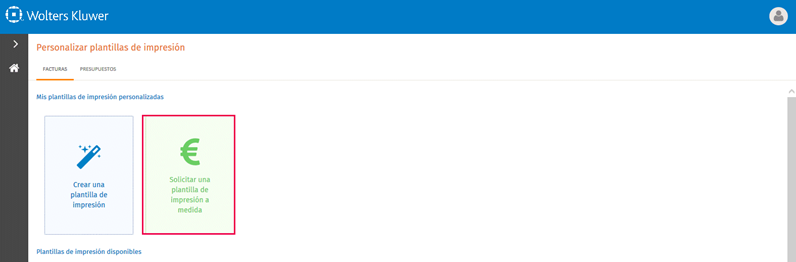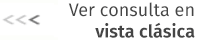Personalizar plantillas de impresión
Aplica a: a3factura
Dispones de la opción de configurar / personalizar las plantillas de las facturas y presupuestos, podrás generar un documento personalizado de cada opción.
Pulsa en la opción "Configuración" en el menú lateral izquierdo y selecciona "Personalizar plantillas de impresión".
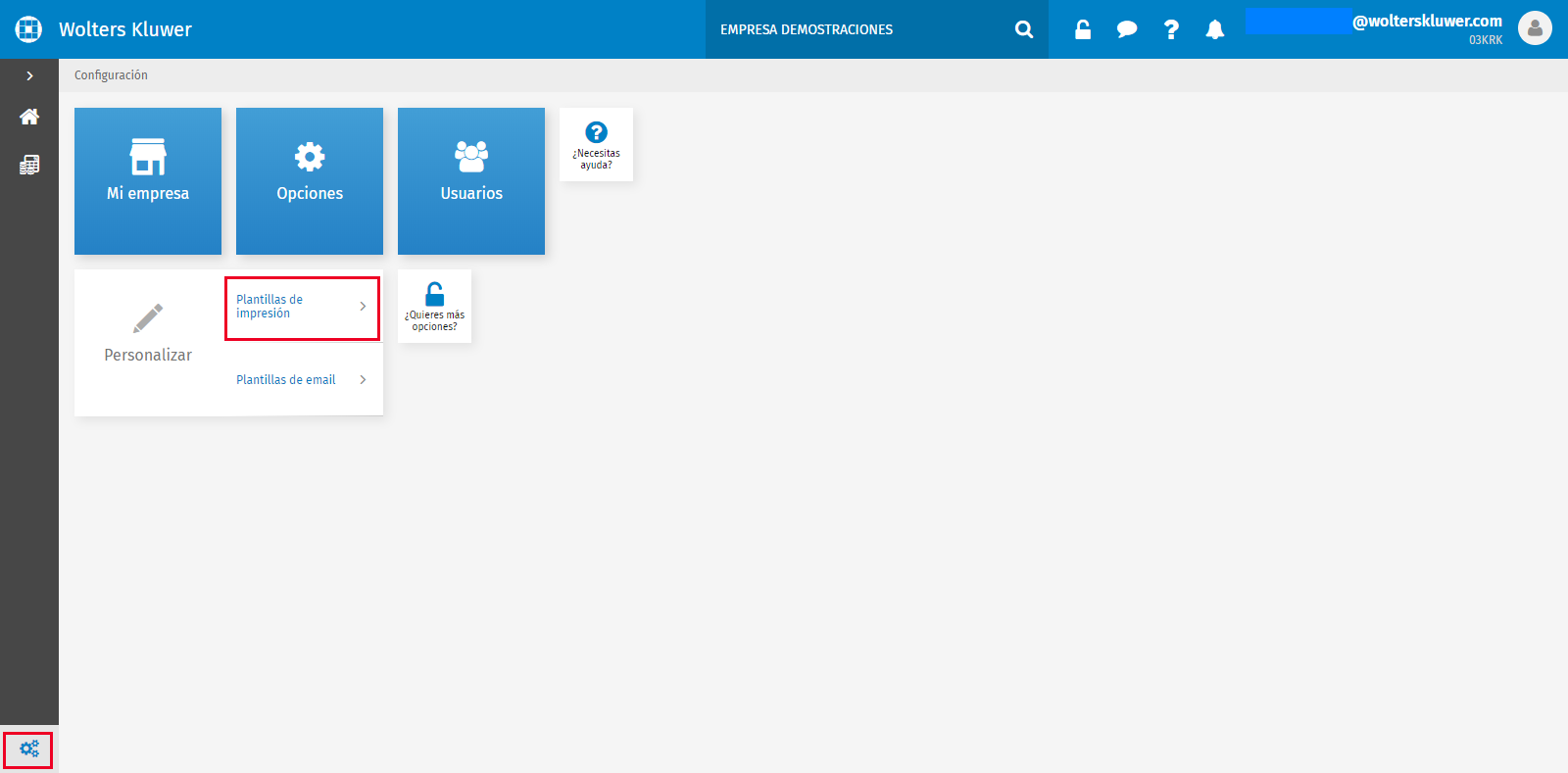
Accederás a un asistente para configurar las plantillas de facturas y presupuestos.
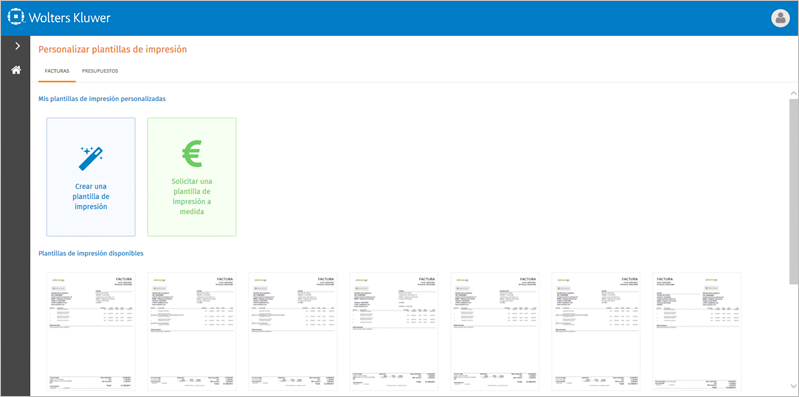
A tener en cuenta
Sólo podrás generar un documento personalizado de cada documento (una plantilla para facturas y una para presupuesto).
Crear plantilla
Para dar de alta una nueva plantilla pulsa en “Crear una plantilla”, accederás a un editor donde puedes definir la cabecera, las líneas, pie y totales y otros ajustes que se visualizarán en la factura.
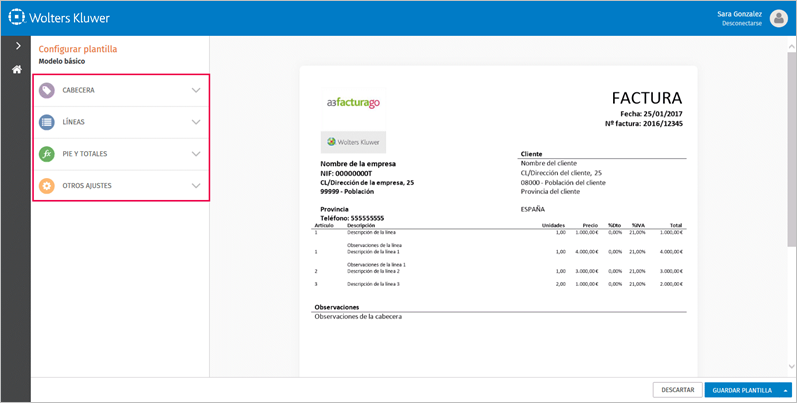
Selecciona cada uno de los campos y configúralos como desees.
Por ejemplo, selecciona “Cabecera” y configura los datos correspondientes.
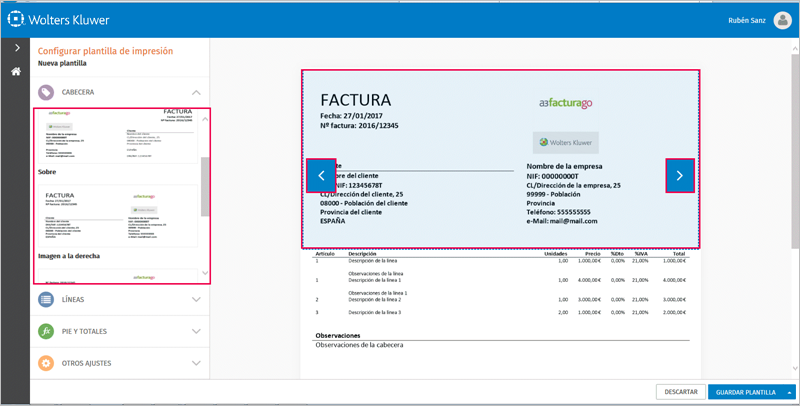
Puedes visualizar las opciones disponibles de la cabecera pulsando el botón  “Siguiente” en la parte derecha de la pantalla. Otra opción es moverte con la barra de desplazamiento y seleccionar la opción que desees.
“Siguiente” en la parte derecha de la pantalla. Otra opción es moverte con la barra de desplazamiento y seleccionar la opción que desees.
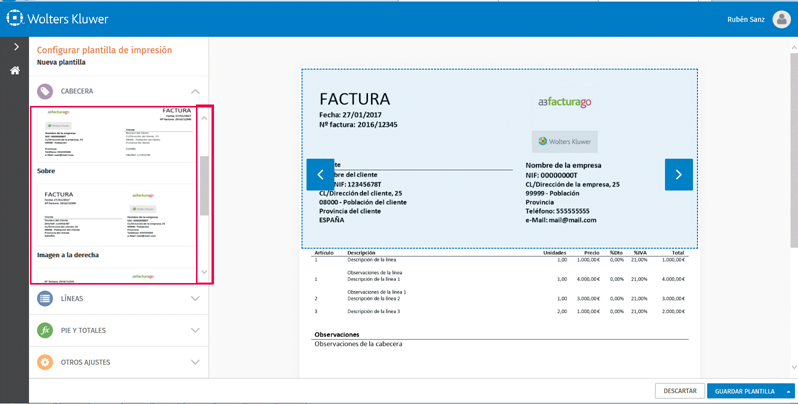
Selecciona el formato de las “Líneas” que desees.
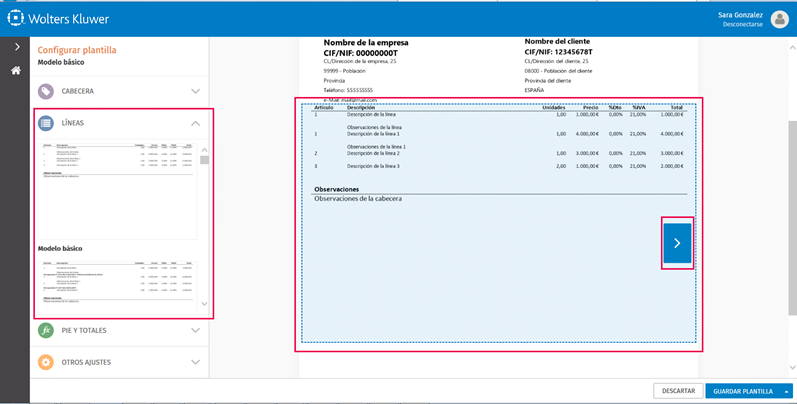
Después selecciona el “Pie y Totales”.
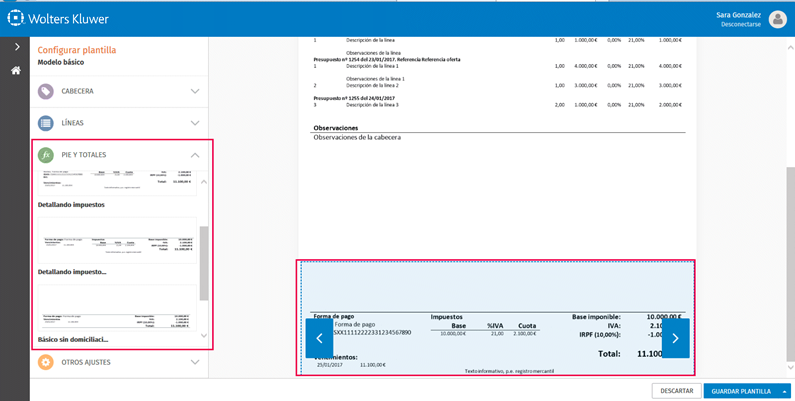
Por último, en otros ajustes puedes personalizar dónde quieres ver el pie de la factura:
- Al final de la página.
- Después de la última línea.
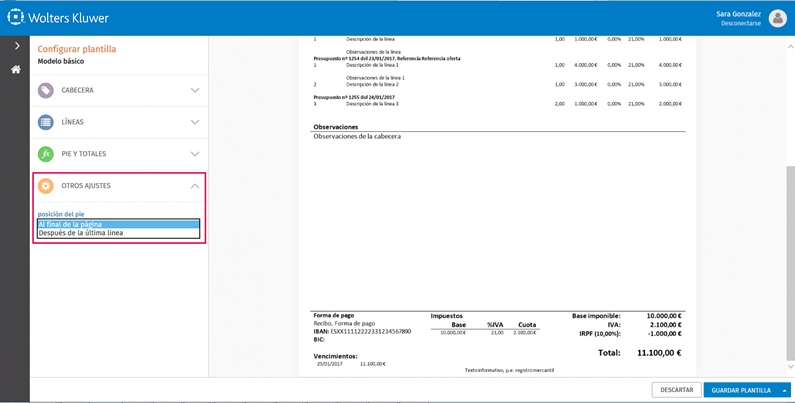
Pulsa “Guardar plantilla” para guardar la plantilla que acabas de crear e informa un nombre al nuevo diseño de plantilla y acepta.
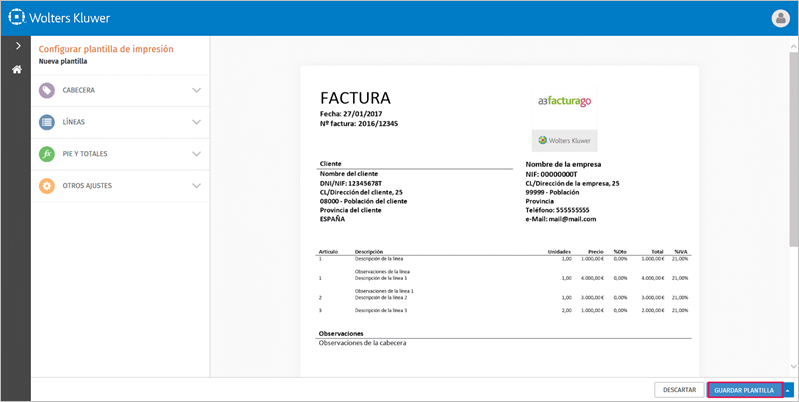
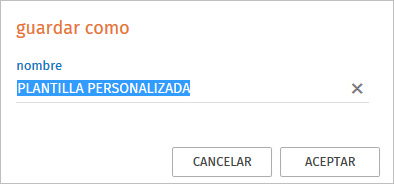
La plantilla nueva aparecerá creada en “Mis plantillas personalizadas”.
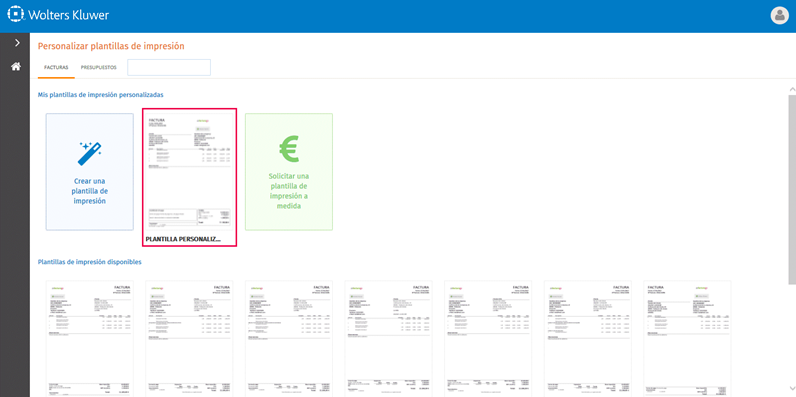
La nueva plantilla estará disponible para realizar el envío de facturas o presupuestos.
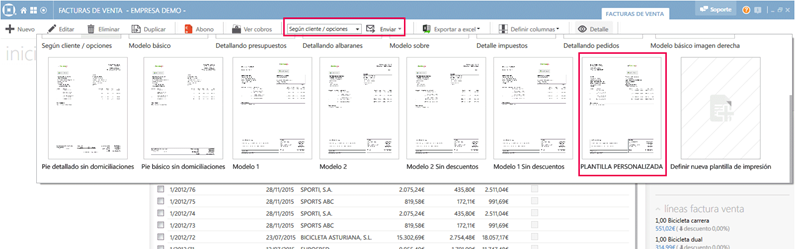
Editar plantilla
Para editar una plantilla sitúate sobre ella y pulsa la opción “Editar”.
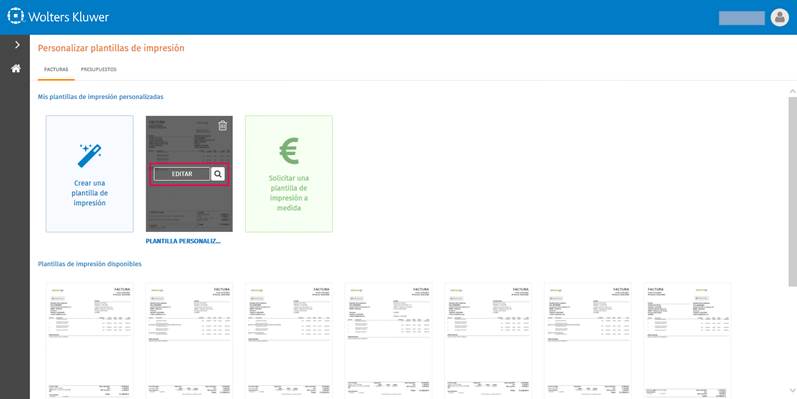
Eliminar plantilla
Para eliminar una plantilla sitúate sobre ella y pulsa el botón “Eliminar”.
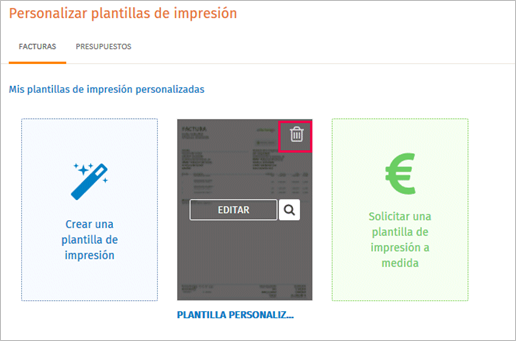
Las plantillas por defecto o del sistema no se pueden eliminar.
A tener en cuenta
Si ninguna de las plantillas disponibles se adecuan a sus necesidades, puedes solicitar una plantilla de impresión a medida, este servicio tiene un coste adicional